door Martin Brinkmann op 24 november 2021 in Windows 11 Help – 4 reacties
Microsoft's Windows 11-besturingssysteem is beschikbaar als een update voor Windows 10-systemen, op voorwaarde dat aan de systeemvereisten wordt voldaan. Een alternatief voor het rechtstreeks updaten van systemen is om een ISO-image te downloaden om het op een dvd te branden, installatiemedia op USB-apparaten te maken of Windows 11 in een virtuele omgeving te installeren.
Microsofts eigen tool, de Media Creation Tool , geeft alleen toegang tot een bepaalde ISO-image. Zodra de volgende functie-update eind 2022 wordt uitgebracht, geeft de tool automatisch toegang tot die nieuwe versie als een ISO-image, en niet de initiële versie van Windows 11. Soms is dat niet wat gewenst is.
< p>Een ander ding dat moet worden overwogen, is dat Insider ISO-images ook worden geleverd, maar niet via de Media Creation Tool.
Deze handleiding beschrijft drie opties die gebruikers hebben om Windows 11 ISO-images van Microsoft te downloaden.
p> ADVERTEREN
Bekijk hier Ashwin's algemene gids over het downloaden van Windows 11.
Optie 1: de Media Creation Tool
Deze optie werkt als u de nieuwste stabiele ISO-image van Windows 11 wilt die Microsoft heeft gemaakt. Het werkt niet voor andere use-cases, b.v. als u de nieuwste Insider build ISO-image of een ISO-image van Windows 11 die Microsoft eerder heeft gepubliceerd wilt downloaden.
Zo werkt het:
Stap 1:< /strong> Open de officiële website van Microsoft voor het downloaden van Windows 11 ISO-images
ADVERTEREN

Stap 2: Selecteer 'Nu downloaden' op de pagina die wordt geopend. Hiermee wordt de Media Creation Tool naar het lokale systeem gedownload.
Stap 3:Voer het hulpprogramma voor het maken van media uit. Houd er rekening mee dat u moet zijn aangemeld bij een beheerdersaccount om de ISO-image te downloaden met behulp van de tool.
ADVERTEREN
Stap 4: Accepteer de kennisgevingen en licentievoorwaarden.
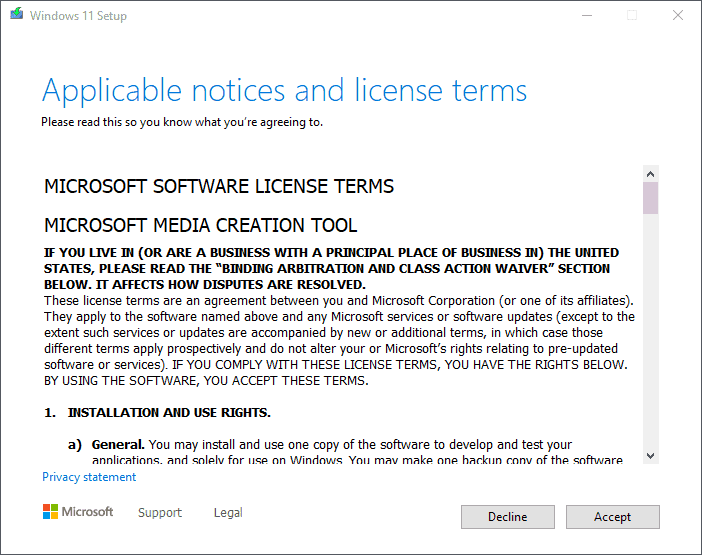
Stap 5: Haal het vinkje weg bij “Gebruik de aanbevolen opties voor deze pc” om alle talen en edities te ontgrendelen die u kunt downloaden met de tool.
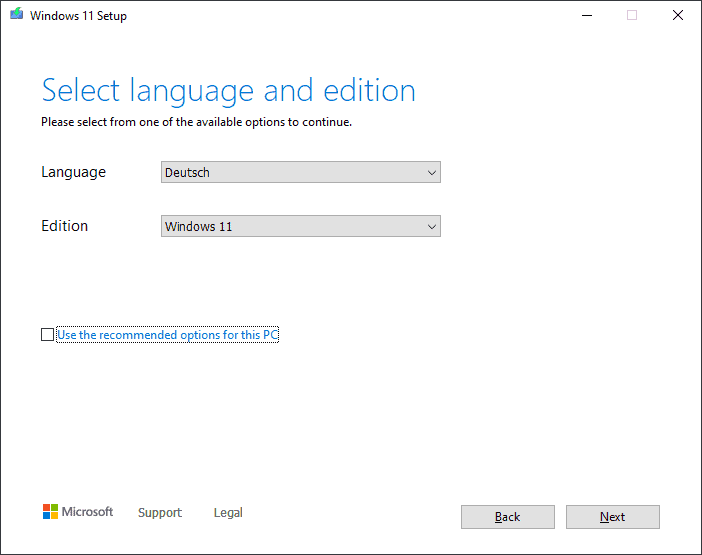
Stap 6:Selecteer de gewenste taal en editie met behulp van de vervolgkeuzemenu's, bijv.
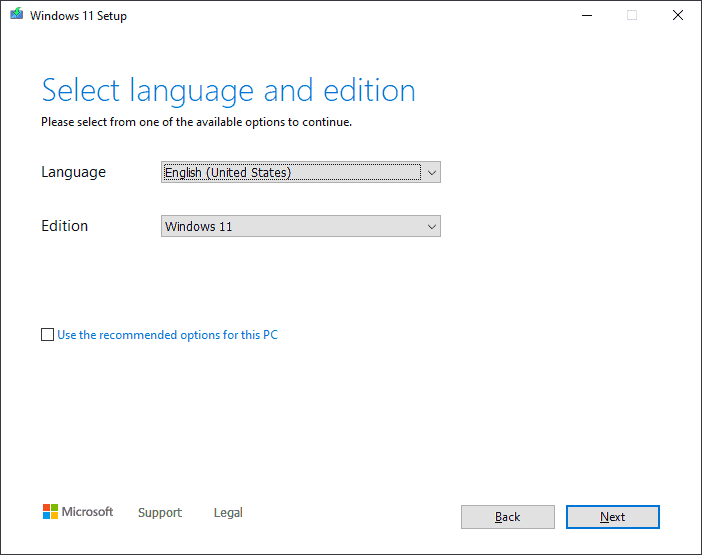
- Taal: Engels (Verenigde Staten)
- Uitgave: Windows 11
Merk op dat de enige beschikbare editie Windows is 11. Het bevat Home- en Pro-edities die u later met de ISO kunt installeren.
Selecteer Volgende.
Stap 7: Selecteer ISO-bestand op de volgende scherm om de ISO-image van Windows 11 naar het lokale systeem te downloaden.

Stap 8: Selecteer een map Opslaan op het lokale systeem voor de ISO-image.
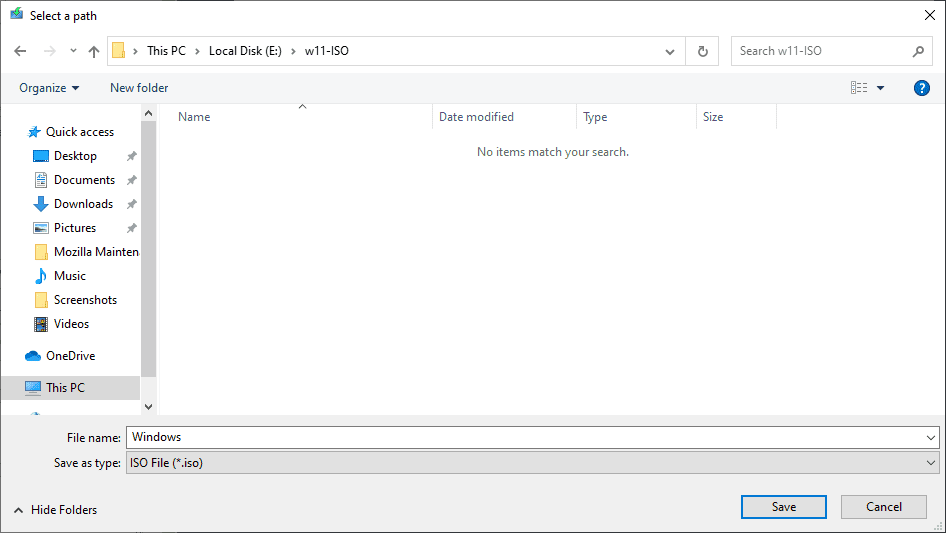
Optie 2: TechBench gebruiken
De officiële ISO-downloadoptie is in verschillende opzichten beperkt. U moet de tool op Windows uitvoeren, u moet zijn aangemeld met een beheerdersaccount en u kunt alleen de nieuwste officiële stabiele ISO-image van Windows 11 downloaden die Microsoft biedt.
De site van derden TechBench regelt dat allemaal. Het is browsergebaseerd, wat betekent dat u het met elke browser of elk besturingssysteem kunt openen. Het vereist geen speciale gebruikersrechten, omdat het slechts een download van een bestand is. Ten slotte geeft het gebruikers toegang tot extra ISO-images.
Momenteel zijn er twee ISO-images voor Windows 11, maar als Windows 10 iets te bieden heeft, kunt u elke definitieve release van functies downloaden als een ISO ook zonder de toegang tot eerdere ISO-imagedownloads te verliezen.
Stap 1: Open hier de TechBench-website.
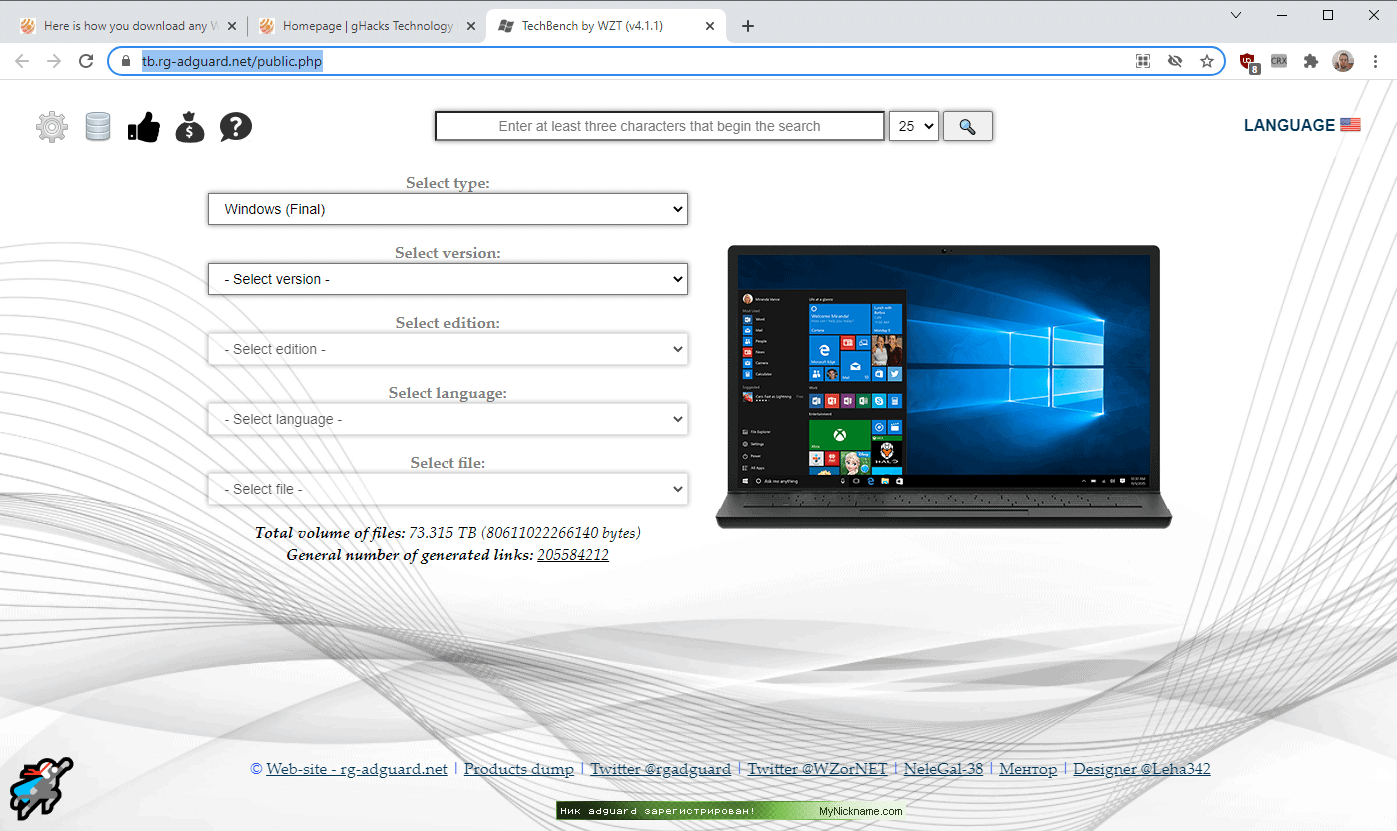
Stap 2: Maak de volgende keuzes met behulp van de menu's op de site:
- Type: Windows (Final)
- Uitgave: selecteer Windows 11 of Windows 11 Home China.
- Versie: selecteer Windows 11 of Windows 11 Home China.
- Taal: selecteer de gewenste interfacetaal. Houd er rekening mee dat u de taal van de Windows 11-interface later ook kunt wijzigen.
- Architectuur: selecteer de gewenste architectuur, meestal x64.
< li>Versie: kies de gewenste Windows 11-versie die u wilt downloaden.
Activeer de downloadknop zodra u klaar bent om de ISO-image naar het lokale systeem te downloaden. Downloads komen van de server van Microsoft.
Optie 3: Media Creation Tool Bat
MediaCreationTool.bat verbetert Microsoft's eigen Media Creation Tool. Het voegt meer downloadopties toe aan de tool en bevat enkele andere opties, b.v. om de systeemvereisten van Windows 11 tijdens de installatie te omzeilen.
Stap 1: Open het officiële MediaCreationTool.bat-bestand op GitHub. Selecteer de RAW-knop op de pagina en gebruik de sneltoets Ctrl-S om het batchbestand op het lokale systeem op te slaan. Zorg ervoor dat de bestandsnaam MediaCreationTool.bat is en niet MediaCreationTool.bat.txt.

Stap 2: Voer het batchbestand uit nadat het is gedownload. Windows kan een SmartScreen-waarschuwing weergeven, die u moet negeren door toch uitvoeren te selecteren in de opties.
Stap 3: Selecteer de gewenste ISO-image van Windows 11 die u wilt downloaden. Momenteel is er standaard maar één. Je kunt de tool ook gebruiken om BETA- of DEV-builds te krijgen, zoals beschreven door de ontwikkelaar:
Stap 1: gebruik OfflineInsiderEnroll om je te abonneren op het gewenste kanaal
terwijl je op 10 bent, gebruik BETA voor Windows 11 22000.x builds (release), DEV voor Windows 11 225xx.x builds (experimenteel)Stap 2: gebruik Skip_TPM_Check_on_Dynamic_Update.cmd om de installatievereisten automatisch te omzeilen
Het is een set it and forget it script, met ingebouwd ongedaan makenStap 3: controleer op updates via Instellingen – Windows Update en selecteer Upgrade naar Windows 11
Stap 4: Selecteer “Maak ISO” uit de opties die worden weergegeven. Ga door met het proces om de ISO-image van Windows 11 naar het lokale systeem te downloaden.
Sluitwoorden
De TechBench-optie werkt het beste voor gebruikers die geen Windows gebruiken of die niet hebben toegang tot een beheerdersaccount.
Nu jij: hoe download je Windows ISO-images?
ADVERTEREN